在excel中不包含一些单元格数值的随机数方法介绍
excel是办公尤其是处理数据的一个好帮手,他能给需要进行各类数据处理提供很强大的支持,这是我在工作中遇到的一个问题,是这样的,比如有两个单元格有固定值,而另外还有一个单元格需要取随机数,但又要求不要和那两个有固定值得单元格重复。如何取呢?随机函数?rand()和randbetween()都可以,但是一时间还真想不出满足要求的写法。于是我想用VBA编写也许更简单。于是就有了下文。
工具/原料
硬件:满足允许要求的电脑
软件:Office excel(我这里用的是Excel 2013版)
方法/步骤
这里为了方便验证,我们将随机数值尽量取小一点,如果你要大一些的随机数,可以修改程序。
设在D1单元格里取随机数(1——5之间),A1、B1单元格为有固定数值的单元格,当然数值范围也在1——5直接,否则毫无意义。

要编写VBA,首先就要打开VBA,打开VBA的方法不止一种,这里我们就使用最简单最快捷的方式,使用快捷键吧。按“Alt+F11”打开VBA窗口。VBA窗口右侧子窗口就是输入代码用的。

输入代码,如下:
Public Sub btsj()Dim sjd As Range Set sjd = Range("D1")line1: sjd.ClearContents Randomize sjd = Int(Rnd * 5 + 1) If sjd = Range("A1") Or sjd = Range("B1") ThenGoTo line1End IfEnd Sub

完成后就可以试运行并保存,运行是那个小三角,好像播放图标一样的,保存的图标不用多说。点击小三角图标后可能会弹出一个窗口,再点击运行即可。

为了快速验证,我们可以给宏加上快捷键,如图所示,这里我们给它设置快捷键“Ctrl+s”,现在我们只要按Ctrl+s就可以快速运行该宏/程序了。


注意事项
编写VBA程序的时候要细心,如果有错误提示,需要理性分析,耐心检查。
以上就是在excel中不包含一些单元格数值的随机数方法介绍,大家学会了吗?希望能对大家有所帮助!
相关文章

Excel如何限制输入位数? excel单元格只能录入5位数字或文本的教程
excel单元格设置只能录入5位数字或文本,这个很简单的,跟着我的步骤,你一步步地仔细看,一定能够明白,时间宝贵,抓紧时间赶快看2024-09-28
excel如何快速将数值批量扩大10倍? EXcel表格中数字扩大10倍的技巧
想要将电子表格中一列数据扩大10倍,该怎么批量实现呢?下面我们就来看看excel快速将数据扩大10倍的教程2024-09-28 在本文中,我们将介绍10个对你的日常数据最有用的数据,以及如何使用它们,详细请看下文介绍2024-09-20
在本文中,我们将介绍10个对你的日常数据最有用的数据,以及如何使用它们,详细请看下文介绍2024-09-20
excel表格前几列不见了怎么办? excel前几列隐藏不显示的的解决教程
在使用Excel表格时,有时会遇到前几列不见的情况,这给我们的工作造成了一定的困扰,那么,我们该如何解决这个问题呢?详细请看下文介绍2024-09-15
excel编号列隐藏了怎么办? excel最前面的编号列没了的解决教程
在使用Excel表格时,有时会遇到前几列不见的情况,这给我们的工作造成了一定的困扰,比如Excel表格中,序号通常是在第一列显示的,下面我们就来看看重新显示编号的教程2024-09-15
excel怎么把重复项合并? excel将相同名字的数据合并在一起的教程
当我们在处理大批量数据时,需要将同类项(即重复项、想通的名字)合并在一起,提升数据的可读性,这样才易于理解,详细请看下文介绍2024-09-15
多个重复值如何快速只统计一次? excel重复的数据设置只统计一次教程
excel表格中重复的数据很多,统计数据的时候,想要将重复数据只统计一次,该怎么操作呢?下面我们就来看看详细的教程2024-09-15
excel表格数据怎么将大于100的标红小于80显示绿色? 条件格式详细用法
excel表格中有很多数据,想要让大于100的数据标红色,小于80的数据显示绿色,该怎么操作呢?下面我们就来看看详细的教程2024-09-13
excel会计专用格式怎么设置? excel将单元格调整为会计专用的教程
在日常工作中,我们经常需要处理一些财务数据,Excel作为一款强大的电子表格工具,无疑是许多会计人员的得力助手,然而,要将Excel单元格调整为会计专用格式,你可能需要一2024-09-13
Excel如何制作可选择日期的下拉菜单? excel设置下拉选择日期的教程
在日常办公学习使用Excel表格时,我们有时需要在表格中输入大量日期,如果一个个输入会比较繁琐,那么能否制作一个可以选择日期的下拉菜单,快速选择需要的日期呢?接下来2024-09-13


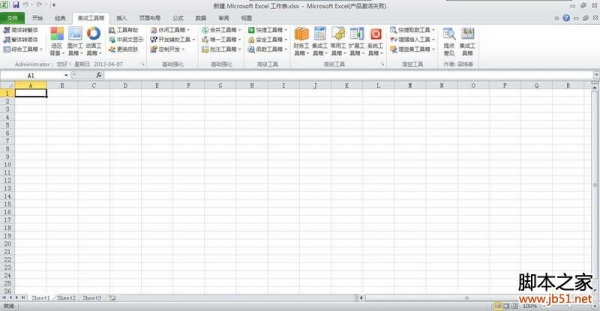
最新评论